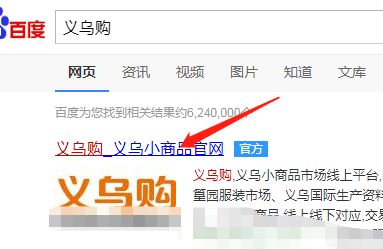- 时间:2025-01-21 09:31:16
- 浏览:
亲爱的电脑小助手,你是不是也和我一样,每次开机后都发现Skype这个家伙又偷偷地溜进了启动项?别急,今天就来教你怎么把这个小捣蛋鬼从开机启动名单中踢出去,让你的电脑启动速度更快,心情也更畅快!
一、Skype开机启动的烦恼
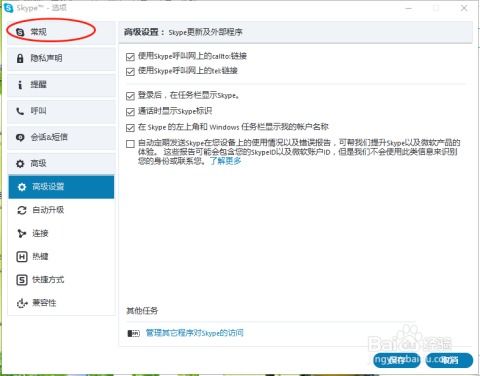
你知道吗,开机启动的程序越多,电脑的启动速度就越慢。Skype虽然是个好用的通讯工具,但每次开机都自动启动,确实有点让人头疼。不信?你试试看,把Skype从开机启动名单中移除,看看你的电脑启动速度是不是有明显的提升!
二、取消Skype开机启动的步骤
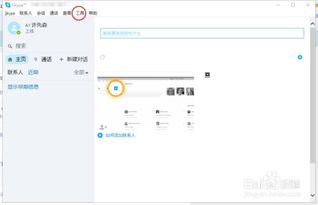
1. 打开任务管理器:按下“Ctrl + Shift + Esc”键,或者右键点击任务栏,选择“任务管理器”。
2. 切换到“启动”选项卡:在任务管理器窗口中,点击左侧的“启动”选项卡。
3. 找到Skype:在启动项列表中,找到Skype的启动项。它的名称通常是“Skype”,旁边会有一个Skype的图标。
4. 禁用Skype:选中Skype的启动项,点击右侧的“禁用”按钮。
5. 确认操作:系统会弹出一个对话框,询问你是否确定要禁用这个启动项。点击“是”即可。
6. 重启电脑:完成以上步骤后,关闭任务管理器,重启你的电脑。这样,Skype就不会再在开机时自动启动了。
三、其他方法取消开机启动
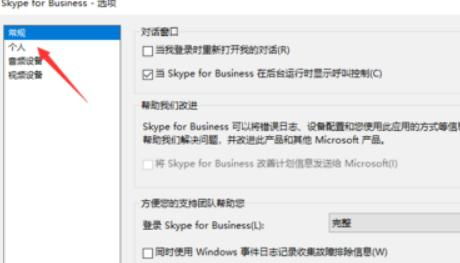
如果你不想通过任务管理器来取消Skype的开机启动,还可以尝试以下方法:
1. 使用Skype设置:打开Skype,点击左上角的“设置”按钮,然后选择“高级设置”。在“启动和关闭”选项中,取消勾选“开机时启动Skype”。
2. 修改注册表:这是一个比较高级的方法,需要一定的电脑知识。打开注册表编辑器(按下“Win + R”,输入“regedit”并回车),找到HKEY_CURRENT_USER\\Software\\Microsoft\\Windows\\CurrentVersion\\Run键,删除或修改Skype的启动项。
四、注意事项
1. 在修改注册表时,一定要小心谨慎,以免误删重要信息。
2. 如果你在取消Skype开机启动后,发现电脑出现异常,可以尝试重新启用Skype的开机启动。
3. 如果你不确定如何操作,可以寻求专业人士的帮助。
五、
取消Skype开机启动,让你的电脑启动速度更快,心情也更畅快。赶快试试吧,让你的电脑焕发新生!记得,电脑就像你的好伙伴,好好照顾它,它也会给你带来更多的便利和快乐。